Pidgin IM'ye Facebook Sohbeti Nasıl Eklenir?
Kısa süre önce yeni Facebook Messenger istemcisine bir göz attık. Bilgisayarınıza sohbet için başka bir program eklemek yerine, evrensel IM istemcisi Pidgin'e Facebook sohbeti nasıl eklenir?
Öncelikle, Facebook'ta bir kullanıcı adınız olduğundan emin olun. Bunu Facebook hesabınıza giriş yaparak bulabilirsiniz. Hesap Ayarları >> Genel Hesap Ayarları >> Kullanıcı Adı. Henüz bir Facebook kullanıcı adı oluşturmadıysanız, uygun olanı yazın.

Pidgin en sevdiğim IM istemcisi. Birden fazla IM servisini tek bir programda birleştirmenizi sağlar. Google Talk, MSN, AIM ve daha fazlasını ekleyebilirsiniz. Zaten sahip değilseniz Pidgin'i indirip yükleyin. Pidgin'i başlatın ve Arkadaş Listenizden Hesaplar >> Hesapları Yönet.
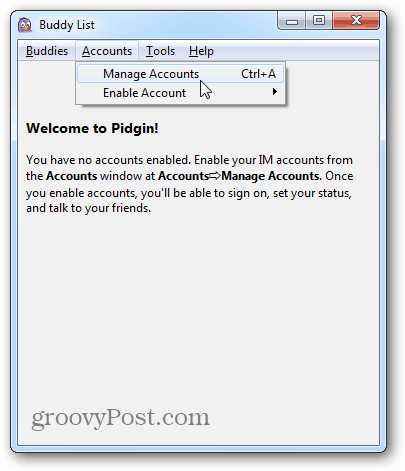
Hesaplar ekranında, Ekle düğmesine tıklayın.
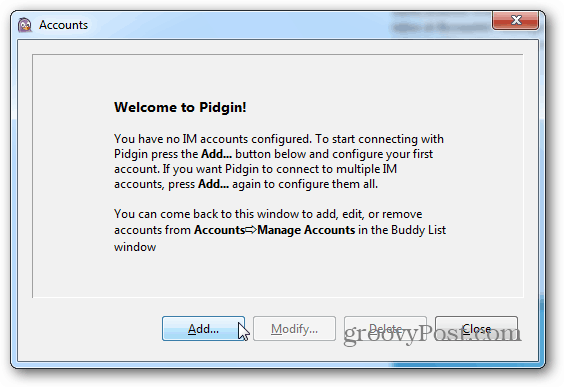
Hesap Ekle ekranında, Protokol açılır menüsünden Facebook'u (XMPP) seçin.
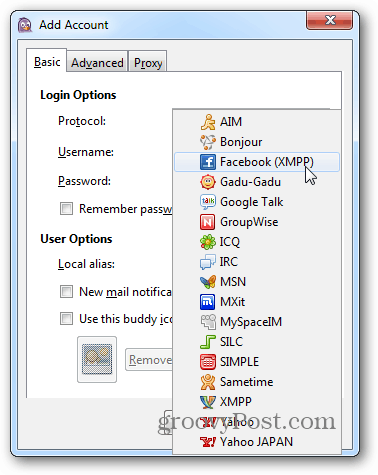
Facebook kullanıcı adınızı giriniz. Etki alanı otomatik olarak eklenecektir. Yazmıyorsa: chat.facebook.com. Facebook hesabınızın şifresini girin, Şifreyi Hatırla seçeneğini işaretleyin ve Ekle'yi tıklayın.
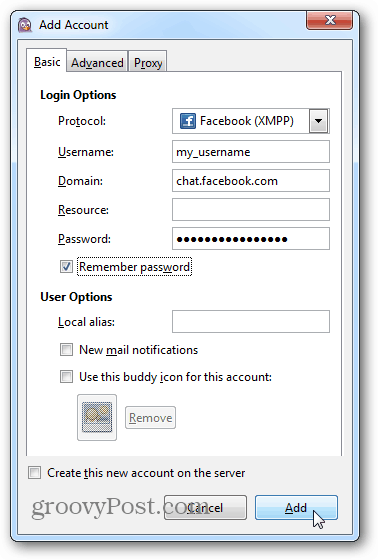
Giriş yaptıktan sonra, arkadaşlarınız Pidgin'deki Arkadaşlar listesinde görünür. Artık, Facebook sayfasına göz atmanıza gerek kalmadan Pidgin'den onlarla sohbet edebilirsiniz.
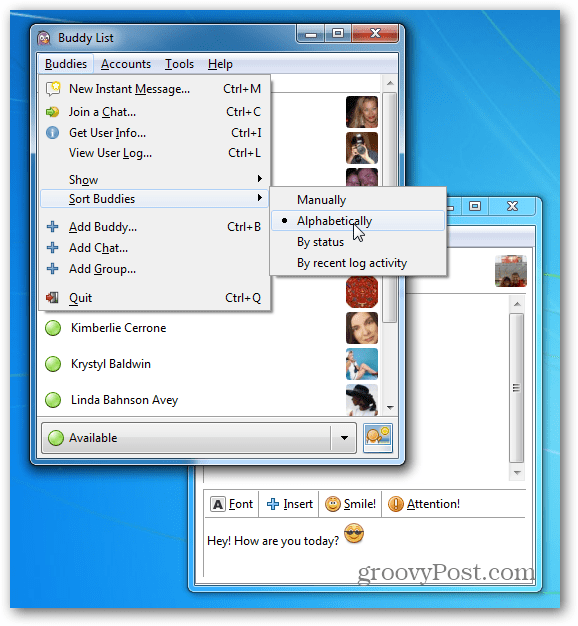








![Facebook Okuma Fişlerini Devre Dışı Bırakma [Sohbet Belirsiz]](/images/howto/how-to-disable-facebook-read-receipts-chat-undetected.jpg)

yorum Yap